Temas Relacionados
[Router inalámbrico] ¿Cómo compartir tu Wi-Fi con familiares y amigos?
Cuando haya configurado correctamente un router inalámbrico y se haya conectado a Internet, si desea compartir la red inalámbrica (Wi-Fi) con su familia y amigos, deberá proporcionar el nombre y la contraseña de Wi-Fi, para que sus familiares y amigos puedan conectarse a la Wi-Fi en sus dispositivos.
Prepare
1. En primer lugar, instale la aplicación del router ASUS en su smartphone. Asegúrese de que la versión de la aplicación del router ASUS está actualizada.
Para obtener información sobre cómo instalar la aplicación del router ASUS, consulte las siguientes preguntas frecuentes
[Router inalámbrico]¿Cómo gestionar varios routers ASUS mediante la aplicación de router ASUS?
2. Por favor, actualice el firmware de su router a la última versión. Para obtener instrucciones sobre cómo actualizar el firmware, consulte las siguientes preguntas frecuentes
[Router inalámbrico] ¿Cómo actualizar el firmware del router a la última versión? (WebGUI)
3. Para modificar el nombre y la contraseña de Wi-Fi, consulte las preguntas frecuentes [Router inalámbrico] ¿Cómo modificar el nombre y la contraseña de Wi-Fi en el router ASUS?
Por favor, siga los siguientes pasos para configurar su router ASUS.
1. Entra en la aplicación ASUS Router App.
2. Pulse [ Ajustes ] > [ WiFi ] > [ Compartir su WiFi ].

3. Hay dos métodos para compartir en [ Share Your WiFi ], ambos pueden compartir rápida y fácilmente su nombre WiFi y contraseña a través de código QR, correo electrónico u otras aplicaciones.
A [Comparte WiFi con tu familia]: Comparte la red inalámbrica WiFi de tu router.
B [Compartir WiFi con tus amigos]: Comparte el WiFi de la red de invitados de tu router.
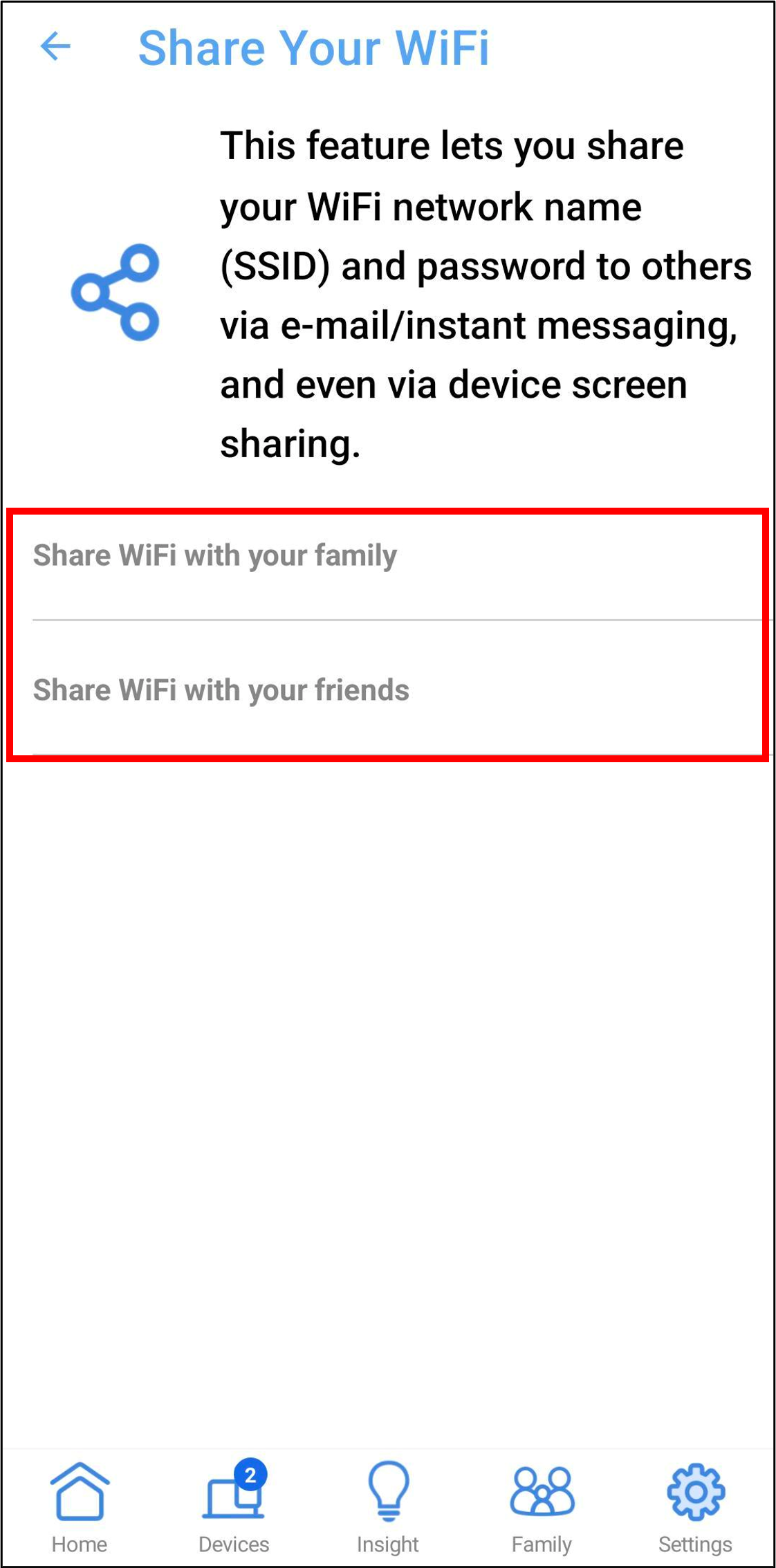
A. Pulse [ Compartir WiFi con su familia ], la pantalla muestra el nombre de WiFi, la contraseña y el código QR.
Para saber cómo conectarse a una red inalámbrica Wi-Fi con su dispositivo, consulte las siguientes preguntas frecuentes
[Windows 11/10] Conectarse a una red Wi-Fi
[ZenFone] Cómo conectarse a la red Wi-Fi

B. Pulse [ Compartir WiFi con sus amigos] > seleccione la banda WiFi que desea compartir (elección única) > establezca [ Permitir acceso a ]y pulse [ Aceptar ], la pantalla muestra el nombre WiFi, la contraseña y el código QR.
Para saber cómo conectarse a una red inalámbrica Wi-Fi con su dispositivo, consulte las siguientes preguntas frecuentes
[Windows 11/10] Conectarse a una red Wi-Fi
[ZenFone] Cómo conectarse a la red Wi-Fi
Nota: Los routers inalámbricos ASUS tienen diferentes funciones dependiendo del modelo. Consulta las especificaciones del producto AS US para confirmar que tu router admite bandas.

Pulse [ Permitir acceso para ] para ajustar la hora.

PREGUNTAS FRECUENTES
1. ¿Cómo modificar el nombre y la contraseña del WiFi compartido de [Compartir WiFi con tu familia]?
Para saber cómo modificar el nombre y la contraseña de la red WiFi compartida, consulte la pregunta frecuente [Router inalámbrico] ¿Cómo modificar el nombre y la contraseña de la red inalámbrica (Wi-Fi) en el router ASUS?
Pero después de la modificación, tendrás que volver a compartir el nombre y la contraseña del WiFi con tus familiares y amigos.
2. ¿Por qué el dispositivo no puede conectarse a Internet después de obtener el nombre y la contraseña WiFi?
Asegúrese de que su dispositivo (teléfono/portátil) se encuentra dentro del alcance de la señal del router inalámbrico. Si está fuera del alcance de la señal Wi-Fi, no podrá conectarse a Internet.
Consulte las FAQ
[Router inalámbrico] ¿Cuál es la diferencia entre 2.4GHz y 5GHz?
3. ¿Cómo desactivar el WiFi de [Compartir WiFi con tu familia]?
Hay dos formas de detener el WiFi compartido
A. Se recomienda modificar el nombre WiFi y la contraseña, por favor refiérase a FAQ [Wireless Router] ¿Cómo modificar Wireless (Wi-Fi) Nombre y Contraseña en ASUS Router?
B. Desactive el WiFi, acceda a la aplicación ASUS Router, pulse [ Ajustes ] > [ WiFi ] > [ Ajustes inalámbricos ] > [ Ajustes de red ] > desactive [Activar radio]y pulse [ Aplicar ] para guardar los ajustes.
Nota: Después de apagar el WiFi, el nombre WiFi no se mostrará en el dispositivo inalámbrico, y no podrá conectarse a Internet.

3. ¿Cómo desactivar el WiFi de [Compartir WiFi con tus amigos]?
Entre en la App del router ASUS, pulse [ Ajustes ] > [ WiFi ] > [ Ajustes Inalámbricos ] > [ Red Invitada ] > nombre WiFi > desactive [ Red Invitada ]y pulse[ OK] para guardar los ajustes.


5. ¿Cómo modificar el nombre y la contraseña del WiFi compartido de [Compartir WiFi con tus amigos]?
Acceda a la aplicación del router ASUS, pulse [ Configuración ] > [ WiFi ] > [ Configuración inalámbrica ] > [ Red de invitados ] > Pulse Nombre de red WiFi y/o Contraseña para modificarlo. Pulse [ OK ] para guardar la configuración.
Nota: tienes que volver a compartir el nombre y la contraseña del WiFi con tus familiares y amigos.

¿Cómo obtener la (Utilidad / Firmware)?
Puede descargar los últimos controladores, software, firmware y manuales de usuario en el Centro de descargas de ASUS.
Si necesita más información sobre el Centro de descargas de ASUS, consulte este enlace.